「なんで!?😱朝、満タンに充電したはずなのに、もうバッテリーが半分もない…!」
スマホのバッテリー設定を恐る恐る開いてみたら、犯人は意外なところにいました。
そう、ここ数日私のスマホを裏で牛耳っていたのは…あの四角い顔の「my daiz」アプリだったんです!
もしかして、あなたも「マイデイズいらない」って、心の中で(あるいは声に出して)叫びながら、このページにたどり着いてくれたのではないでしょうか?
「呼んでもないのにドコモのマイデイズが勝手に起動してくる!」
「ホーム画面から消す方法が知りたい!」
「そもそもこのマイデイズアプリの消し方って…?」
わかります、わかります!私も同じでした!
「マイデイズを無効にすると、何かデメリットがあるんじゃない…?」「そもそもアンインストールしても大丈夫なの?」なんて、不安でいっぱいになりますよね。
それに、見えないところで動いているバックグラウンドを停止させないと、意味がないんじゃないかなって。
ご安心ください!この記事は、そんなあなたの「my daizストレス」を根こそぎ解消するための、究極のデトックス・ガイドです🌿✨
「マイデイズいらない!」というあなたの心の叫びに、120%お応えします!
基本的な消し方から、知っておかないと損する注意点まで、まるで仲良しのお友達に教えるみたいに、どこよりも分かりやすく解説していきますね。
難しい話は一切なし!さあ、一緒にスマホの中から、ちょっぴりおせっかいな同居人にお引越ししてもらいましょう!😊👋
「マイデイズいらない!」と感じる人へ。具体的な消し方(無効化・非表示)を徹底解説
- my daizの基本的な消し方とは?アンインストールはできる?
- ホーム画面のキャラクター(マチキャラ)だけを消す方法は?
- my daiz NOWの画面を非表示にする設定は?
- アプリ自体を完全に無効化する手順は?
- バックグラウンドでの動作を停止させるにはどうすればいい?
- なぜか勝手に起動する時の対処法は?
my daizの基本的な消し方とは?アンインストールはできる?
「もう!このマイデイズいらないんだけど、どうやったら消せるの~!?😫」
スマホの画面で健気に(?)動いているmy daizを見て、そう思わず叫んじゃったあなた、よ~くわかります!
アプリのアイコンを長押ししても「アンインストール」の文字が出てこなくて、「なんでなの~!」って困ってしまいますよね。
実は、最初にちょっぴり残念なお知らせなのですが…
ドコモのスマホに最初から入っているmy daizアプリは、原則として「アンインストール(完全に削除)」することができないんです😭
「えーっ!じゃあずっと付き合っていかなきゃいけないの?」って思ったあなた、大丈夫ですよ!ちゃんと解決策がありますから、安心してくださいね💖
アンインストールはできなくても、アプリの動きを止めて、画面から姿を消してもらう「無効化」という魔法が使えるんです✨
これなら、まるでアプリが最初からなかったみたいに、スッキリさせることができますよ!
そもそも「アンインストール」と「無効化」って何が違うの?🤔
ここで、ちょっとだけ言葉の整理をしておきましょう♪
料理に例えるなら、こんな感じでしょうか…🍳
🧡アンインストール:
冷蔵庫から食材(アプリ)を完全に捨ててしまうこと。もう一度使いたい時は、スーパーに買い出し(再インストール)に行く必要があります。
💙無効化:
冷蔵庫の中の食材(アプリ)を、タッパーに入れて奥の方にしまっておくイメージです。食材はそこにあるけど、普段の料理では使わない状態。でも、使いたくなったらすぐに取り出せます。
my daizの場合は、ドコモさんが「これはスマホの基本セットだから捨てないでね!」ってことで、アンインストールができないようになっているんですね。
でも、「無効化」してしまえば、バッテリーを勝手に消費したり、通知を送ってきたり、画面上をうろうろしたり…なんていうお悩みとはサヨナラできます👋
じゃあ、さっそく「無効化」してみよう!【簡単ステップ解説】
それでは、マイデイズいらない民の皆さま、お待たせしました!具体的な無効化の手順を、誰でもできるように優しく解説していきますね。
機種によって少しだけ言葉が違うかもしれませんが、だいたいこんな流れで進められますよ~!
ステップ1️⃣:スマホの「設定」アプリを開こう!
まずは、スマホの中にある歯車のアイコン⚙️、「設定」アプリを探してタップしてください。
ステップ2️⃣:「アプリ」や「アプリと通知」の項目を探そう!
設定画面を開いたら、ずらーっと並んだメニューの中から「アプリ」とか「アプリと通知」といった項目を見つけて、優しくタップします。
ステップ3️⃣:アプリの一覧から「my daiz」ちゃんを探し出そう!
あなたのスマホに入っているアプリたちが一覧で表示されます。アルファベット順やあいうえお順で並んでいることが多いので、「ま行」のあたりを探してみてください。
「my daiz」を見つけたら、タップして詳細画面を開きましょう!
ステップ4️⃣:いよいよ「無効にする」ボタンをポチッ!
アプリの詳細画面に、「無効にする」というボタンがあるはずです。(「強制停止」というボタンと間違えないように注意してくださいね!⚠️)
この「無効にする」をタップすると…
ステップ5️⃣:最後の確認!「アプリを無効にする」で完了!
「内蔵アプリを無効にすると、他のアプリが正常に動作しないことがあります。」みたいな、ちょっとドキッとするメッセージが出てくることがあります。
でも、my daizを無効にしても、スマホの基本的な機能(電話やメールなど)がおかしくなることはまずないので、安心してくださいね。
思い切って「アプリを無効にする」をタップしましょう!
チェックポイント💡
さっきまで「無効にする」と表示されていたボタンが、「有効にする」に変わっていれば、無効化は成功です!お疲れ様でした🎉
これで、あなたのスマホのホーム画面やアプリ一覧からmy daizは姿を消し、静かに眠りにつきました😴
バッテリー消費の心配も、勝手に起動するイライラも、これでおしまい!スッキリしたスマホライフを楽しんでくださいね💕
【参照】
・ドコモ公式サイト my daiz(マイデイズ)
・AQUOSのmy daizを削除する方法 – アタエルブログ
・ドコモスマホでmy daizを削除する方法 – anykey
ホーム画面のキャラクター(マチキャラ)だけを消す方法は?
「アプリの機能は全部いらないわけじゃないんだけど…とにかく画面の隅っこでうろちょろしてる、あの四角い子が気になるの!」
そんなふうに思っている方も、きっと多いですよね!わかります、わかります!😂
アプリのアイコンをタップしようとしたらひょこっと出てきたり、なんだか視界の端でチラチラしたり…。
あのかわいい(?)キャラクター、通称「マチキャラ」くん。
好きな人にはたまらないのかもしれませんが、「マイデイズいらない」派にとっては、まず最初に消したい存在ナンバーワンかもしれません。
でも、ご安心ください!💖
アプリを丸ごと無効化しなくても、このマチキャラくんだけにお引越ししてもらう、とっても簡単な方法があるんです!
これなら、「天気予報の通知だけは欲しいな…」なんていう時にもピッタリですよ。
方法は2つあるので、やりやすい方で試してみてくださいね♪
【方法その1】一番スピーディー!マチキャラくんを直接長押し作戦!
これが一番手っ取り早くて簡単な方法かもしれません!料理で言うなら、つまみ食いを見つけた子をそのまま「こらっ!」て捕まえる感じ?(笑)
ステップ1️⃣:画面上のマチキャラくんを「長押し」!
まずは、あなたのスマホのホーム画面で自由に動き回っている、あの四角いマチキャラくんを見つけてください。
見つけたら、そのキャラクターの上を指でぷに~っと長押しします。タップするだけじゃダメですよ、長押しです!
ステップ2️⃣:設定画面が出たら「キャラ表示」をオフ!
長押しすると、ピョコンと設定用の画面やメニューが出てくるはずです。
その中に、「キャラ設定」とか「キャラ表示」といった項目があると思います。
だいたいはスイッチのような形(ON/OFFを切り替えるトグルスイッチ)になっているので、それを「OFF」または「表示しない」の方に切り替えてください。
たったこれだけ!
設定を閉じれば、さっきまでいたマチキャラくんが…いない!✨
あっという間に画面がスッキリしましたね!
【方法その2】アプリの中からじっくり設定作戦!
「長押ししても何も出てこないよ~?」という場合や、もっと根本から設定したい!という方は、my daizアプリの中から設定する方法が確実です。
ステップ1️⃣:「my daiz」アプリを開こう!
まずはホーム画面やアプリ一覧から、「my daiz」のアイコンを探してタップします。
ステップ2️⃣:左上のメニューボタン(三本線)をタップ!
アプリが開いたら、画面の左上にあることが多い「三」のようなマーク(ハンバーガーメニューなんて呼ばれたりもします🍔)を探してタップしてください。
ステップ3️⃣:「設定」→「キャラ」の順に進もう!
メニューが開くと、「設定」という項目があるはずです。それをタップ!
さらに設定項目の中から、「キャラ」という項目を見つけてタップしてください。
ステップ4️⃣:「キャラ表示」の設定を「オフ」に変更!
お疲れ様です!ゴールはもうすぐそこ!
キャラの設定画面に、先ほどと同じ「キャラ表示」という項目があるはずです。
ここの設定を「オフ」に切り替えれば、設定完了です!
⚠️ひとつだけ注意点⚠️
この方法でマチキャラを消しても、my daizアプリ自体はまだ裏側で動いている状態です。
バッテリーの消費や、たまに来る通知がやっぱり気になる…という方は、先ほどご紹介した「アプリの無効化」を試してみてくださいね!
これで、「マイデイズいらない」と思っていた一番の原因、画面上のマチキャラ問題は解決ですね!
あなたのスマホ画面が、より快適で使いやすい空間になりますように…💖
【参照】
・ドコモ公式サイト my daiz(マイデイズ)のご利用方法
・ドコモマイデイズ(my daiz)がいらない! マチキャラを消す方法とアプリを削除するには – Happy iPhone
・Galaxyでmy daiz(白いキャラクター)をホーム画面から削除して消す方法 – Galaxyのトリセツ
my daiz NOWの画面を非表示にする設定は?
マチキャラくんにお引越ししてもらって、ホーム画面がスッキリ✨…したはずなのに、なんだかまだ気になるものが…。
「ホーム画面を横にスワイプすると出てくる、あのニュースみたいな画面は何なの~!?」
そうそう!それです!
天気予報やニュース、dポイントの情報なんかがずらら~っと並んでいるあの画面、実は彼もmy daizファミリーの一員で、「my daiz NOW」というお名前なんです。
便利な人には便利なんでしょうけど、「マイデイズいらない」派の私たちにとっては、これもやっぱり「いらない」ものリストに入っちゃいますよね😂
ご安心ください💖
この「my daiz NOW」くんも、とっても簡単な設定で非表示にできちゃいます!
これでまた一歩、理想のすっきりスマホに近づけますよ~!さっそく、設定方法を見ていきましょう♪
さよならNOW画面!非表示にするための魔法の呪文(設定手順)
この設定は、ドコモの基本的なホーム画面アプリ「docomo LIVE UX」を使っている場合の方法です。多くのドコモスマホがこれに当てはまりますよ。
ステップ1️⃣:ホーム画面の「何もないところ」を長押し!
まずは、アプリアイコンやウィジェットが置いていない、ホーム画面の何もないスペースを、指でぎゅ~っと長押ししてください。
壁紙を変更したり、ウィジェットを追加したりする時に開く、あの画面です!
ステップ2️⃣:出てきたメニューから「ホーム設定」をタップ!
長押しすると、画面の下の方にメニューが出てくるはずです。
その中に「ホーム設定」という項目(もしかしたら歯車のアイコン⚙️かもしれません)があるので、それをタップしてください。
ステップ3️⃣:「my daiz NOW表示設定」のスイッチを「オフ」に!
「ホーム設定」の画面が開いたら、その中から「my daiz NOW表示設定」という項目を探してください。
きっと、ON/OFFを切り替えるスイッチがあるはずです。
そのスイッチを、ぽちっと「オフ」にしちゃいましょう!
…はい、これだけです!簡単すぎましたか?(笑)
✨チェックタイム✨
設定が終わったら、ホーム画面に戻って、いつものように左にスワイプしてみてください。
どうですか…?もうあの「my daiz NOW」画面は出てこないはずです!やったー!🎉
これで、マチキャラくんもNOW画面くんもいなくなって、あなたのホーム画面はとってもシンプルになりましたね!
間違ってスワイプして「うわっ!」ってなるストレスからも解放されますよ~。
ただ、これもあくまで「画面を非表示」にしただけ。
「マイデイズいらない」の気持ちが最高潮に達していて、「もう存在そのものを消したいの!」というあなたは、いよいよ次にご紹介する最終手段、「アプリ自体の無効化」に進みましょう!
【参照】
・ドコモスマホでホーム画面の左にある「my daiz NOW」を非表示にする方法 – anykey
・AQUOSのmy daizを削除する方法 – アタエルブログ
アプリ自体を完全に無効化する手順は?
マチキャラを消し、NOW画面も非表示に…。
でも、あなたの心はまだ晴れない…!
「見た目だけじゃなくて、バッテリーを消費したり、裏で動いてるかもしれないと思うと…やっぱりマイデイズいらない!」
その気持ち、最終決戦に挑む勇者のよう…!よぉーくわかります!🔥
ここまで来たら、もう徹底的にやっちゃいましょう!
これからご紹介するのは、「マイデイズいらない」というあなたの悩みを根本から解決する最終奥義…「アプリ自体の完全無効化」です!
これを実行すれば、my daizはあなたのスマホの中で静か~に眠りにつき、バッテリーを消費することも、勝手に起動することも、もうありません。
実質的なアンインストールと同じ、最強のスッキリ感を味わえますよ!
これが最終手段!my daizを眠らせるための完全無効化マニュアル
この手順は、以前「基本的な消し方」でご紹介した内容と同じですが、ここが一番大事なポイントなので、改めて丁寧におさらいしていきますね!
「もうやったよ!」という方は、復習のつもりで読んでみてください♪
ステップ1️⃣:すべての道はここから!「設定」アプリを開く
スマホの中から、おなじみの歯車アイコン⚙️「設定」を探してタップします。
ステップ2️⃣:アプリたちの控え室へ!「アプリ」または「アプリと通知」をタップ
設定メニューの中から、「アプリ」や「アプリと通知」といった項目を見つけてください。ここに、あなたのスマホに入っている全アプリがリストアップされています。
ステップ3️⃣:いざ尋常に!「my daiz」を探し出す
アプリ一覧の中から、ターゲットである「my daiz」を探し出しましょう。「すべてのアプリを表示」などをタップしないと出てこない場合もありますよ。
見つけたら、迷わずタップ!
ステップ4️⃣:運命のボタン!「無効にする」をタップ
アプリの詳細情報が表示されます。そこに、私たちの目的である「無効にする」というボタンがあるはずです。
深呼吸して、タップしましょう!
ステップ5️⃣:最後の確認メッセージに「アプリを無効にする」でとどめを刺す!
「本当にいいの?他のアプリが動かなくなっちゃうかもよ?」みたいな、ちょっとだけ不安にさせるメッセージが表示されます。
でも、私たちはもう知っています。my daizを無効にしても大丈夫だということを!
自信を持って「アプリを無効にする」をタップしてください!
🎉ミッションコンプリート!🎉
ボタンが「有効にする」に変わっていれば、無効化は完全に成功です!
これでmy daizは、あなたのスマホから(見た目上も機能上も)いなくなりました!
無効化したら、どんないいことがあるの?
この最終手段に踏み切ったあなたに訪れる、素晴らしい未来をちょっとだけご紹介しますね💖
🍀バッテリーが長持ちに!
裏で動いていたアプリがなくなるので、その分の電力消費が抑えられ、バッテリーの持ちが改善される可能性があります。
🍀スマホがサクサク動くかも!
アプリが使っていたメモリ(スマホの作業スペース)が解放されるので、スマホ全体の動作が少し軽くなるかもしれません。
🍀勝手に起動するストレスから完全解放!
もう、あなたが意図しない時にmy daizが起動することはありません。心の平穏が訪れます🕊️
これで、「マイデイズいらない」に関するすべての操作は完了です!
本当にお疲れ様でした!これからは、あなたの思い通りにカスタマイズされた、快適なスマホライフを満喫してくださいね!
【参照】
・ドコモ版Android端末の不具合は「my daiz」アプリが原因?無効化方法を紹介 – andmedia
・Androidに不要なドコモアプリまとめ!いらないアプリを削除するには? – DOKOBEE
・ドコモスマホでmy daizを削除する方法 – anykey
バックグラウンドでの動作を停止させるにはどうすればいい?
「マイデイズいらないと思ってマチキャラもNOW画面も消したのに、なんだかスマホの電池の減りが早い気がする…🤔」
「もしかして、見えないところでまだ動いてるの…?」
その勘、するどいっ!✨
実は、アプリというものは、私たちが画面で操作していなくても、裏側でこっそりお仕事していることがあるんです。
この見えないところでの活動を「バックグラウンド動作」って言うんですよ。
例えるなら、閉店後のお店で、店員さんが明日の準備のために黙々と掃除や品出しをしている感じでしょうか…🧹
my daizくんも、天気予報の新しい情報はないかな?とか、電車の遅延はないかな?って、私たちのために裏側で一生懸命働いてくれているわけです。
でも、その健気な頑張りが、
バッテリーをじわじわ消費する原因になっていることも…!
「もうマイデイズいらないんだから、裏のお仕事も休んでていいよ~!」という優しいあなたのために、このバックグラウンド動作をしっかり停止させる方法をお教えしますね💖
一番確実で効果てきめん!やっぱり「アプリの無効化」
もうお気づきかもしれませんが、このバックグラウンド動作を止めるための最も確実でカンタンな方法は、やっぱり「アプリの無効化」なんです。
お店の例で言うなら、「明日の準備はもうしなくていいから、お店のシャッターを完全に閉めて、電気も消して帰っていいよ!」と伝えるようなもの。
これをすれば、表の活動も裏の活動もすべてお休みになるので、バッテリー消費の心配はゼロになります。
「アプリ自体を完全に無効化する手順は?」の項目で詳しく解説した手順で無効化すれば、バックグラウンド動作も一緒に停止するので、まだの方はぜひ試してみてくださいね!
「無効化まではしたくない…」そんなあなたへの裏ワザ設定
「アプリを完全に無効にするのは、なんだかちょっと不安…」
「たまーに使うかもしれないし…でも、普段は静かにしていてほしい!」
そんな、my daizくんに少しだけ情が湧いちゃったあなたのために、完全に無効化するのではなく、バックグラウンドでの活動だけを制限するという方法もありますよ。
これは機種やAndroidのバージョンによって設定方法が少し違うので、ご自身のスマホの設定画面とにらめっこしながら探してみてくださいね。
【探し方のヒント🔍】
「設定」アプリ → 「アプリ」 → 「my daiz」と進んだ詳細画面の中に、こんな項目はありませんか?
🔹「モバイルデータとWi-Fi」や「データ使用量」
この中に「バックグラウンドデータ」という項目があれば、スイッチをオフにしてみましょう。これで、Wi-Fiやモバイルデータ通信を使った裏での情報収集を制限できます。
🔹「バッテリー」
この中に「バックグラウンドでの使用を制限」や「バッテリー使用量を最適化」といった項目があれば、設定してみましょう。「制限」を選ぶことで、アプリが裏で自由に活動するのを防ぎ、バッテリー消費を抑えることができます。
この方法は、my daizくんの活動を少しおとなしくさせるイメージです。
完全に動作を止めるわけではないので効果は限定的かもしれませんが、「無効化」よりは気軽に試せるのが良いところですね♪
「バックグラウンドで実行中です」の通知自体を消したい!
スマホの上のステータスバーに「my daizがバックグラウンドで実行中です」という通知がずっと表示されていて、それが邪魔!というケースもありますよね。
この通知自体を非表示にすることも可能です。
通知を長押しするか、通知を少し横にスライドすると出てくる設定ボタン(歯車アイコン⚙️)から、この種類の通知をオフにすることができます。
ただし、これは「バックグラウンドで実行中」というカテゴリの通知をすべてオフにする設定なので、他のアプリの同じ種類の通知も表示されなくなる可能性があるので、そこだけ注意してくださいね!
これで、見えないところでのmy daizくんの活動も、あなたのコントロール下に置くことができました!
スマホのバッテリーと心の平穏を守るために、ぜひ設定を見直してみてくださいね💕
【参照】
・my daiz(マイデイズ)の「バックグラウンドで実行中です」を消す方法 – マゴトログ
・GALAXYのスマホを利用しているのですが『 my daiz』がバックグラウンドで実行されているのを停止したいです。 – Yahoo!知恵袋
・バックグラウンドでの通信を停止 – NTTドコモ公式サイト
なぜか勝手に起動する時の対処法は?
「きゃっ!びっくりした…!😱」
スマホを触っていないのに、突然「ご用件はなんでしょう?」なんて話しかけられたり、いきなりmy daizの画面がポッと現れたり…。
まるで、お部屋に誰もいないはずなのに、急にテレビがついた時のような、ちょっとしたホラー体験ですよね👻
「マイデイズいらないどころか、ちょっと怖いんですけど!」
その気持ち、痛いほどわかります!呼んでもないのに勝手に出てくるのは、本当にストレスですよね。
でも大丈夫、お祓い(おはらい)は必要ありません!(笑)
この「勝手に起動」現象にも、ちゃんと原因と対処法があるんですよ。
これから、その原因と具体的な解決策を優しくひも解いていくので、もうドキッとさせられることのない、平和なスマホライフを取り戻しましょう!💖
なぜ呼んでもないのに出てくるの?考えられる原因たち
まず、なぜmy daizくんが勝手に起動してしまうのか、考えられる主な原因をいくつか見てみましょう。犯人捜しスタートです!
原因①:あなたの声に聞き耳を立てている!?「キーワードによる音声起動」
これが一番よくある原因かもしれません。
my daizには、「マイデイズ」と話しかけるだけでアプリが起動する「音声起動機能」が備わっています。
便利な機能なんですが、テレビの音や周りの人の会話の中にある「マイ」「デイズ」に似た言葉に、うっかり聞き間違えて反応しちゃってる可能性があるんです。
「今日の献立どうしようマイったな~」なんていう独り言に反応してるのかも…?😂
原因②:アプリのアップデートによる一時的な不具合
インプットした情報の中にもありましたが、過去にmy daizアプリのアップデートが原因で、端末がフリーズしたり、勝手に再起動したり、異常な動作を引き起こしたことがあったようです。
もし、最近アプリをアップデートしてからこの現象が始まったのであれば、一時的なバグの可能性も考えられますね。
原因③:他のアプリとの連携がきっかけに
my daizはスケジュール帳アプリなど、他のアプリと連携して情報を表示する機能があります。その連携先のアプリを操作したタイミングで、ひょっこり顔を出しているのかもしれません。
これで解決!「勝手に起動」を止めるためのステップ
原因がわかれば、対策はカンタン!以下の方法を試してみてください。
対処法1️⃣:聞き耳をふさであげよう!「キーワードによる音声起動」をオフにする
原因①が怪しいと感じたら、この設定をオフにしちゃいましょう!
- 「my daiz」アプリを開きます。
- 左上のメニュー(三本線)から「設定」をタップ。
- 設定項目の中から「キーワードによる音声起動」や、それに似た項目を探します。
- そのスイッチを「オフ」に切り替えます。
これで、あなたの会話にmy daizが聞き耳を立てることはなくなります。一番効果が期待できる対処法ですよ!
対処法2️⃣:それでもダメなら…最終手段「アプリの無効化」
音声起動をオフにしても、まだ勝手に起動してくる…。
そんなしつこい(?)my daizくんには、やはり最終手段が一番です。
そう、これまで何度も登場した「アプリの無効化」です!
これを実行すれば、アプリは完全に活動を停止するので、勝手に起動する心配は100%なくなります。
「アプリ自体を完全に無効化する手順は?」の項目を参考にして、my daizくんをぐっすり眠らせてあげましょう😴
いかがでしたか?
突然の起動にドキッとさせられる日々とは、もうこれでお別れです。
「マイデイズいらない」というあなたの気持ちに寄り添った設定で、ストレスフリーなスマホライフを送ってくださいね💕
【参照】
・【簡単】ドコモマイデイズ アプリの消し方!勝手に起動するのを無効化する設定 – どこまる
・docomo版Android端末で不具合が頻発!その原因とは!? – スマホスピタル
・XPERIA XZ3を使っています。 突然、スマホが 「ご用件はなんですか?」といった内容をしゃべりだすことがあります。 – Yahoo!知恵袋
「マイデイズいらない」けど無効化して大丈夫?デメリットと注意点まとめ
- my daizを無効にするとどうなる?考えられるデメリットは?
- アンインストールや無効化してもスマホに不具合は起きない?
- 【注意】有料版「my daiz」の解約手続きは忘れずに
- 「いちおしパック」に加入している場合の解約は損?
- 無効化したmy daizアプリを復活させることはできる?
- GalaxyやAQUOSなど機種ごとの違いや注意点はある?
my daizを無効にするとどうなる?考えられるデメリットは?
「えいっ!」って勇気を出してmy daizを無効にしたけど…。
「…本当に大丈夫だったかな?スマホが急に使えなくなったりしない…?」
無効にした後に、ふとそんな不安がよぎってしまう気持ち、とってもよく分かります!💦
なんだか大事なものを消しちゃったような、ちょっとだけ後ろめたい気持ちになりますよね。
でも、安心してくださいね💖
結論から言ってしまうと、ほとんどの「マイデイズいらない」と思っている方にとって、無効化することのデメリットは、ほぼ「ない」に等しいんです!
むしろ、スマホが快適になるメリットの方が大きいかもしれませんよ✨
ここでは、具体的に「じゃあ何が使えなくなるの?」という点と、「ここだけは注意して!」という大切なポイントを、一緒に見ていきましょうね。
さよならするのは、こんな機能たち
my daizを無効化するということは、my daizが提供してくれていたサービスと、しばし(または永遠に)お別れするということです。
具体的には、以下のような機能が使えなくなります。
🍀おせっかいなAIアシスタント機能
「今日の天気は晴れのち雨ですよ」「乗る予定の電車が遅れてます!」といった、あなたの行動を先読みして教えてくれる通知が届かなくなります。
🍀声でのお願いごと
「マイデイズ、明日の7時に起こして」といった、音声でのアラーム設定や情報検索ができなくなります。
🍀画面上のあの子たち
もちろん、ホーム画面をうろちょろしていたマチキャラや、左にスワイプすると出てきたmy daiz NOW画面も表示されなくなります。
…どうでしょう?
「マイデイズいらない」と思っていたあなたにとっては、「うん、それ全部いらなかった機能だ!」って思いませんか?😂
そうなんです。無効化によるデメリットは、そもそも使っていなかった、あるいは不要だと感じていた機能が使えなくなるだけ、というのが実際のところなんです。
⚠️ここが一番大事!最大のデメリットは「有料契約」かも!?
「なーんだ、じゃあ何の心配もないのね!」と思ったあなた、ちょっとだけ待ってください!
実は、見落としがちな、一番注意したいデメリットが一つだけあるんです。
それは、もしあなたがmy daizの有料サービスに加入している場合、アプリを無効化しただけでは契約は解除されず、料金が発生し続けてしまうということです!
これは怖いですよね…!使ってもいないアプリのために、毎月お金を払い続けることになっちゃいます😱
特に、機種変更の際に「いちおしパック」というサービスに加入した方は要注意です。
このパックには、my daizの有料機能(月額110円)が含まれていることが多いんです。
アプリを無効にする前に、一度「My docomo」にログインして、ご自身の契約状況を確認してみることを強くおすすめします。
もし有料契約をしていたら、忘れずに解約手続きをしてくださいね!
これが、my daizを無効化する上での、最大の「隠れデメリット」と言えるでしょう。
まとめると…
my daizを無効にするデメリットは、「不要な機能が使えなくなること」だけ。
ただし、「有料契約を見逃して料金を払い続けてしまう」という金銭的なデメリットには要注意!ということです。
契約さえしっかり確認すれば、何の心配もいりませんよ!安心して、快適なスマホライフを送ってくださいね💕
【参照】
・ドコモ my daiz いらない? 無効にするデメリットは? – フォンシェルジュ
・ドコモマイデイズ(my daiz)がいらない! マチキャラを消す方法とアプリを削除するには – Happy iPhone
・my daiz 無効化のデメリットは? – ドコモ公式サイト
アンインストールや無効化してもスマホに不具合は起きない?
「マイデイズいらないから無効にしたいけど、あの警告メッセージが怖くて…」
「内蔵アプリを無効にすると、他のアプリが正常に動作しないことがありますって…そんなこと言われたら、押しにくいじゃない!😭」
わかります、わかります!あのメッセージ、心臓に悪いですよね!
まるで「このボタンを押したら、あなたのスマホが大変なことになるかもしれないぞ…?」って、脅されているような気分になっちゃいます。
でも、ここであなたに朗報です!✨
実は、my daizに関しては、話が全くの逆!
無効化することで不具合が起きるどころか、むしろスマホの不具合が“直る”可能性があるんです!
「え、どういうこと!?」って思いますよね。これから、そのカラクリを詳しくお話ししていきますね。もうあの警告メッセージに怯える必要はありませんよ!
不具合の原因は、あなたじゃなくて「my daiz」だったかも!?
インプットした情報によると、実は過去に、my daizアプリのアップデートが原因で、多くのドコモのAndroidスマホに様々な不具合が発生したことがあったそうなんです。
例えば、こんな症状に心当たりはありませんか?
💔スマホが突然カクカクしたり、固まってしまう(フリーズ)
💔何もしていないのに、勝手に再起動を始める
💔アプリの動きがなんだか異常に遅い、重い
💔特に使っていないのに、バッテリーがどんどん減っていく
もしあなたがこんな症状に悩まされていたとしたら、その犯人は経年劣化やあなたの使い方ではなく、裏で暴走していたmy daizアプリ本人だった可能性があるんです!
つまり、my daizを無効化することは、スマホにとって「不具合の原因を取り除く」という、むしろポジティブな治療になることさえある、ということなんですね。
じゃあ、あの怖い警告メッセージは一体何なの?
「でも、だとしたら、なんであんなに怖いメッセージが出てくるの?」
それは、あのメッセージが「my daiz専用」のものではなく、Androidスマホに最初から入っている“すべての”内蔵アプリに対して表示される、お決まりの文章だからなんです。
例えるなら、どんな薬の箱にも「副作用が出ることがあります」って書いてあるのと似ています。
本当に重要な、例えば電話機能のようなアプリを無効にしてしまうと大変なことになるので、システムが念のために「気をつけてね!」と注意喚起してくれているだけなんですね。
my daizは、スマホの基本的な動作には全く影響を与えない、独立したエンタメアプリのようなもの。だから、無効にしても他のアプリがおかしくなることはまず考えられません。
万が一、何かあっても大丈夫!復活は超カンタン!
もし無効化した後に「やっぱり元に戻したい!」と思ったら、いつでも簡単に復活させられます。
無効にした時と同じ手順で設定画面を開けば、「有効にする」というボタンがあるので、それを押すだけ!
これなら、安心して試せますよね😊
結論として、「マイデイズいらない」と思って無効化しても、スマホに不具合が起きる心配はほとんどありません。
むしろ、あなたのスマホを悩ませていた不調が改善されるかもしれない、という嬉しいおまけがついてくる可能性大です!
どうぞ、安心して“さよなら”してあげてくださいね👋💕
【参照】
・docomo版Android端末で不具合が頻発!その原因とは!? – スマホスピタル
・ドコモ版Android端末の不具合は「my daiz」アプリが原因?無効化方法を紹介 – andmedia
・DOCOMOの携帯で、my daiz削除したいです。 – Yahoo!知恵袋
【注意】有料版「my daiz」の解約手続きは忘れずに
「ふぅ~、やっとマイデイズいらない設定が終わった!これで一安心💖」
アプリを無効化して、画面も心もスッキリしたあなた。本当にお疲れ様でした!
…でも、ちょっとだけ、ほんのちょっとだけ待ってください!
実は、まだ確認しないといけない、とっても大事な「見えない落とし穴」があるかもしれないんです…。
それは…
「知らないうちに、my daizの有料版に登録していませんか?」ということ!
「えっ、有料版なんてあったの!?😱」って、びっくりしちゃいますよね。
そうなんです。my daizには、月額110円(税込)の有料サービスが存在します。
もし、これに加入していると、アプリを無効化しただけでは契約は解除されず、毎月料金が引き落とされ続けてしまうという、ちょっぴりホラーな事態になっちゃうんです…!
使ってもいないアプリのために、大切なお金を払い続けるなんて、それこそ「マイデイズいらない!」って叫びたくなっちゃいますよね。
そうならないために、ここでは有料版の契約確認と、もしもの時の解約方法を、一緒にしっかりチェックしていきましょう!
なぜアプリを消しても解約にならないの?
「アプリをスマホから消したんだから、自動で解約になるんじゃないの?」と思いますよね。
これは、アプリの「存在」とサービスの「契約」が、別々に管理されているからなんです。
例えるなら、スポーツジムの会員カードみたいなもの。
カードをハサミで切って捨てても(=アプリを無効化)、ジムに退会届を出さない限り(=解約手続き)、月会費は銀行口座から引き落とされ続けますよね。それと全く同じ理屈なんです。
ドコモさんから見れば、「お客様はアプリを使っていないだけで、いつでも有料サービスを受けられる状態ですよ」ということなので、料金が発生しちゃうんですね。
まずは契約状況をチェック!「My docomo」へGO!
「私、有料契約してるかな…?」と不安になったあなた。まずはご自身の契約状況を確認するのが一番です!
確認は、ドコモの公式オンライン窓口「My docomo(マイドコモ)」で簡単にできますよ。
ステップ1️⃣:「My docomo」にログイン
スマホやパソコンから「My docomo」と検索して公式サイトにアクセスし、dアカウントでログインしてください。
ステップ2️⃣:「契約内容・手続き」をタップ
ログインしたら、メニューの中から「契約内容・手続き」という項目を探してタップします。
ステップ3️⃣:「ご契約中の主なサービス」を確認
ページをスクロールしていくと、「ご契約中の主なサービス」という一覧が出てきます。ここに、あなたが契約しているオプションサービスがずらっと並んでいます。
この中に、「my daiz(月額コース)」や「いちおしパック」の文字があるかどうか、じっくり探してみてください!
もし有料契約があったら…!さよならの手続き(解約方法)
もし「あったー!」となった場合は、そのまま解約手続きに進みましょう。手続きもMy docomoで完結するのでカンタンですよ♪
ステップ1️⃣:解約したいサービスの横にある「解約する」をタップ
契約一覧の中から「my daiz」を見つけたら、その横にある「解約する」ボタンを押します。
ステップ2️⃣:手続き内容と注意事項を確認&同意
「my daiz月額コースを解約する」にチェックが入っていることを確認します。
その後、「注意事項」をしっかり読んで、「注意事項に同意する」にチェックを入れます。
ステップ3️⃣:受付確認メールの設定
手続き完了のメールをどこに送ってもらうか選びます。指定がなければ「連絡先メールアドレスへ送信」のままでOKです。
ステップ4️⃣:最終確認をして「手続きを完了する」をタップ!
最後に、すべての内容に間違いがないかを確認して、「手続きを完了する」ボタンを押せば、解約完了です!お疲れ様でした!
これで、アプリの無効化と有料契約の解約、両方が完了しました!
もうこれ以上、「マイデイズいらない」で悩むことはありませんね!
ただし…!もし契約一覧に「いちおしパック」の文字を見つけた方は、解約ボタンを押す前に、次の項目を必ず読んでください!
急いで解約すると、かえって損をしてしまうかもしれませんよ…!
【参照】
・my daiz(マイデイズ)の「my daiz月額コース」の申込み/解約をしたい – ドコモ公式サイト
・ドコモマイデイズ(my daiz)がいらない! マチキャラを消す方法とアプリを削除するには – Happy iPhone
・Androidに不要なドコモアプリを削除するときの注意点 – DOKOBEE
「いちおしパック」に加入している場合の解約は損?
「My docomoを確認したら、『いちおしパック』っていうのに入ってた!よし、マイデイズいらないんだから、これも解約しちゃえ!」
…と、その解約ボタンを押す指、ちょっと待ったー!✋
「いちおしパック」に加入していた場合、my daizだけを切り離して解約しようとすると、思わぬところで損をしてしまう可能性があるんです!
まるで、セットメニューで安くなっているのに「ポテトはいらないから、その分値引きして!」と言ったら、単品価格になって逆に高くなっちゃう…みたいな現象が起きるんですよ。
「マイデイズいらない」という気持ちは痛いほどわかりますが、
ここでは一度冷静になって、家計を守るための「賢い選択」を一緒に考えていきましょう!
そもそも「いちおしパック」って何者?
「いちおしパック」というのは、ドコモがおすすめする3つの便利なサービスを、お得なセット価格で提供してくれるパッケージプランのことです。
その中身は、こちらの三銃士!
🌸スゴ得コンテンツ
ニュースや天気、占い、ゲームなど、約200種類の人気アプリやコンテンツが使い放題になるサービス。通常は月額418円(税込)です。
🍀my daiz(有料版)/ iコンシェル
ご存知、AIアシスタントの有料版。より細やかな情報提供をしてくれます。通常は月額110円(税込)です。
💧クラウド容量オプション プラス50GB
写真や動画、電話帳などの大切なデータを、インターネット上の安全な場所に50GB分も追加で保存できるサービス。通常は月額440円(税込)です。
セット割のマジック!なぜ解約すると損するの?
さて、ここからが本題です。
上の3つのサービスを個別に契約すると、合計金額は…
418円 + 110円 + 440円 = 968円(税込) になります。
ところが、「いちおしパック」としてセットで契約すると、これがなんと月額550円(税込)で利用できちゃうんです!とってもお得ですよね!
ここで、もしあなたが「マイデイズいらないから!」と、my daiz(110円)だけを解約したとしましょう。
すると、セット割のマジックが解けてしまい、残りの2つのサービスが単品価格に戻ってしまうんです!
つまり、お支払いは…
スゴ得コンテンツ(418円) + クラウド容量(440円) = 合計 858円(税込)
見てください!パックの時より308円も高くなっちゃいました😱
110円を節約するつもりが、逆に大きな損をしてしまう…これが「いちおしパック」の解約で注意すべき最大のポイントです。
じゃあ、どうするのが一番賢いの?
「いちおしパック」に加入しているあなたが取るべき選択肢は、大きく分けて2つです。
選択肢①:「他の2つも、実はあんまり使ってない…」なら、パックごと解約!
スゴ得コンテンツもクラウドも全く使っていない、というのであれば、my daizだけでなく「いちおしパック」そのものを解約するのが一番の節約になります。月額550円がまるっと浮きますからね!
選択肢②:「他の2つは便利だから続けたい!」なら、my daizは我慢して契約継続!
スゴ得やクラウドを便利に使っているのなら、my daizだけを解約するのは明らかに損です。
この場合は、「いちおしパック」の契約はそのまま続けて、my daizアプリだけを「無効化」しておくのが、最も賢い選択と言えるでしょう。
料金は発生しますが、アプリが邪魔になることはありませんし、合計金額で考えれば断然お得です。
「マイデイズいらない」という気持ちだけで突っ走らず、まずはご自身の「いちおしパック」の利用状況を冷静に見つめ直してみてください。
そうすれば、あなたにとって一番お得で快適な道が見つかるはずですよ💕
【参照】
・いちおしパック – NTTドコモ公式サイト
・ドコモマイデイズ(my daiz)がいらない! マチキャラを消す方法とアプリを削除するには – Happy iPhone
・ドコモ my daiz いらない? 無効にするデメリットは? – フォンシェルジュ
無効化したmy daizアプリを復活させることはできる?
「マイデイズいらないと思って、えいやっ!と無効にしちゃったけど…」
「やっぱり、あの四角い子がいないと、なんだかホーム画面が寂しいかも…?」
「もしかして、もう二度と会えないの…?😭」
一度お別れしたはずなのに、ふとした瞬間に思い出してしまう…まるで元カレのような存在、それがmy daizくんかもしれませんね😂
勢いで無効にしちゃった後、急に不安になって「元に戻したい!」と思う気持ち、よ~くわかります!
大丈夫です!ご安心ください💖
一度眠りについてもらったmy daizくんは、いつでも、とっても簡単に起こしてあげることができますよ!
「無効化」は、あくまでアプリを「お休み」させているだけ。完全に消去してしまったわけではないので、あなたが「おかえり!」と言ってあげれば、いつでも元通りに戻ってきてくれます。
ここでは、眠っているmy daizくんを起こしてあげる(=復活させる)ための手順を、優しく解説していきますね!
おかえりmy daiz!復活のための簡単ステップ
「あれ、この手順、どこかで見たような…?」と思うかもしれません。その通り!
実は、無効にした時と、ほぼ全く同じ手順で復活させることができるんです。とっても簡単でしょ?
ステップ1️⃣:まずは基本の「設定」アプリへ
あなたのスマホにある、歯車のアイコン⚙️「設定」アプリをタップしてください。
ステップ2️⃣:アプリたちが集まる「アプリ」の項目へ
設定メニューの中から、「アプリ」や「アプリと通知」といった項目を探してタップします。
ステップ3️⃣:眠っている「my daiz」を探し出す
アプリの一覧が表示されます。無効化されたアプリは、一覧の一番下に表示されたり、「無効」というフィルターで絞り込めたりすることがあります。
「ま行」のあたりを探して、「my daiz」を見つけ出してください。きっと「無効」という印がついているはずです。
ステップ4️⃣:愛の「有効にする」ボタンをタップ!
my daizをタップして詳細画面を開くと、そこには「アンインストール」でも「無効にする」でもなく、「有効にする」というボタンがあなたを待っているはずです!
このボタンを、優しくぽちっとタップしてあげましょう。
✨復活の儀式、完了!✨
ボタンが「無効にする」に変わっていれば、my daizくんは無事に目を覚ましました!
ホーム画面やアプリ一覧に、懐かしいあのアイコンが戻ってきているか確認してみてくださいね。
復活後の注意点:マチキャラたちも起こしてあげよう!
アプリ本体を「有効」にしただけでは、マチキャラやmy daiz NOW画面はまだ隠れたままかもしれません。
もし、彼らにも再会したい場合は、以前にご紹介した設定を「逆」に行う必要があります。
🔹マチキャラを復活させたい場合:「my daiz」アプリの設定から、「キャラ表示」を「オン」にする。
🔹my daiz NOW画面を復活させたい場合:ホーム画面の長押しから「ホーム設定」を開き、「my daiz NOW表示設定」を「オン」にする。
これで、すべてが元通り!
「マイデイズいらない」と思ってお別れしたけれど、やっぱり必要になった…そんな時でも、この手順を知っていれば何の心配もいりませんね。
あなたの気分に合わせて、いつでも会ったりお別れしたりできるのが「無効化」の便利なところ。どうぞ、あなたのスマホライフに合わせて、自由に設定してみてくださいね💕
【参照】
・ドコモマイデイズの消し方は簡単!勝手に起動するのを無効化しよう – どこまる
・ドコモマイデイズ(my daiz)がいらない! マチキャラを消す方法とアプリを削除するには – Happy iPhone
GalaxyやAQUOSなど機種ごとの違いや注意点はある?
「私のスマホ、Galaxyなんだけど、やり方は同じで大丈夫?」
「AQUOSだと、ちょっとメニューが違うって聞いたけど…」
そうですよね!一言で「Androidスマホ」と言っても、サムスンのGalaxy、シャープのAQUOS、ソニーのXperia…と、いろんなメーカーから素敵な機種が出ていて、それぞれ少しずつ設定画面の言葉遣いやデザインが違ったりします。
せっかく「マイデイズいらない!」と決心したのに、自分のスマホの画面が説明と違って「どこを押せばいいの~!?」って迷子になったら、悲しいですもんね😭
最初に大きな安心を!💖
基本的な「無効化」のやり方は、どのドコモのAndroidスマホでも、ほとんど同じです!
目指すゴールは「設定アプリの中から、my daizアプリを見つけ出して、無効ボタンを押すこと」。
このゴールまでの道のりが、機種によってちょっとだけ違うだけなんです。
ここでは、代表的な人気機種であるGalaxyとAQUOSを例に、その「ちょっとした違い」と注意点を見ていきましょう!
【Galaxyの場合】王道でわかりやすい優等生!
ユーザー数も多いGalaxyシリーズ。設定画面も比較的「Androidの標準」に近い、わかりやすい作りになっています。
これまで解説してきた手順、
「設定 → アプリ → my daiz → 無効にする」
この流れで、まず迷うことなくたどり着けるはずです。
Galaxyの「マイファイル」アプリを使ってストレージ解析から未使用アプリを見つける、なんていう便利な機能もありますが、my daizを無効にするだけなら、この王道ルートが一番カンタンですよ♪
【AQUOSの場合】少しだけ言葉が違うかも?でもゴールは同じ!
国産ならではの細やかな機能が人気のAQUOSシリーズ。
AQUOSも、無効化までの基本的な流れは全く同じです。
「設定 → アプリ(またはアプリと通知) → my daiz → 無効にする」
これでOK!
インプットした情報の中にもAQUOSでの手順解説がありましたが、やはりこの基本的な流れで無効化できていますね。
もし「アプリ」という項目名が見当たらなければ、「アプリと通知」や「アプリケーション」といった少し違う名前のメニューになっているかもしれないので、そこだけ柔軟に探してみてください。
機種を問わない共通の注意点:「ホームアプリ」の違い
実は、機種ごとの違いよりも注意したいのが「ホームアプリ」の違いです。
ホームアプリとは、スマホの待ち受け画面やアプリアイコンの表示を管理している、まさにスマホの「顔」となるアプリのこと。
多くのドコモスマホには、最初から「docomo LIVE UX」というホームアプリが設定されています。
「my daiz NOW」(ホーム画面を左にスワイプすると出てくる情報画面)を非表示にする設定、覚えていますか?
あの「ホーム画面を長押し → ホーム設定」という手順は、この「docomo LIVE UX」ならではの機能なんです。
もしあなたが、自分でホームアプリを別のもの(例えば「Nova Launcher」など)に変更している場合、この方法ではmy daiz NOWを非表示にできないことがあります。
でも、そんな場合でも大丈夫!
どんなホームアプリを使っていようと、スマホの根幹の設定である「アプリ自体の無効化」は、メーカーや機種に関係なく、必ず同じように行うことができます。
まとめると…
細かいメニュー名に違いはあれど、my daizを無効にする心臓部の手順は、GalaxyでもAQUOSでもXperiaでも同じ!
「設定からアプリを探して無効にする」という呪文だけ覚えておけば、どんな機種でも「マイデイズいらない」の願いは叶えられますよ!
自分のスマホと少し画面が違っても、慌てずにじっくり探してみてくださいね💕
【参照】
・Galaxyでmy daiz(白いキャラクター)をホーム画面から削除して消す方法 – Galaxyのトリセツ
・AQUOSマイデイズ(my daiz)がいらない時に削除する方法 – アタエルブログ
・Androidに不要なドコモアプリまとめ! – DOKOBEE
「マイデイズいらない!」を完全解決!この記事のポイント総まとめ
- 🍀my daizはアンインストールできないが「無効化」で対応可能である
- 💖アプリの無効化は「設定」→「アプリ」から簡単に行える
- ✅ボタンが「有効にする」に変われば無効化は成功した証拠
- ✨ホーム画面のキャラクター「マチキャラ」だけを非表示にすることもできる
- 🔧マチキャラの非表示はキャラクター長押し、またはアプリ設定から行う
- 📰ホーム画面左の「my daiz NOW」も設定で非表示にできる
- 👍無効化すればバッテリー消費や勝手な起動といった悩みから解放される
- 🔋バックグラウンド動作の停止にはアプリの無効化が最も確実な方法
- 👻勝手に起動する原因の多くは「キーワードによる音声起動」機能である
- 😌my daizを無効にしてもスマホ本体に不具合が起きる心配はほぼない
- 💡過去にはmy daiz自体がスマホ不具合の原因だったこともある
- 💰【最重要】有料版はアプリ無効化だけでは解約されず料金が発生し続ける
- ⚠️「いちおしパック」加入者はmy daiz単体解約で逆に損する可能性あり
- 🔄一度無効化したアプリも「有効にする」ボタン一つで簡単に復活できる
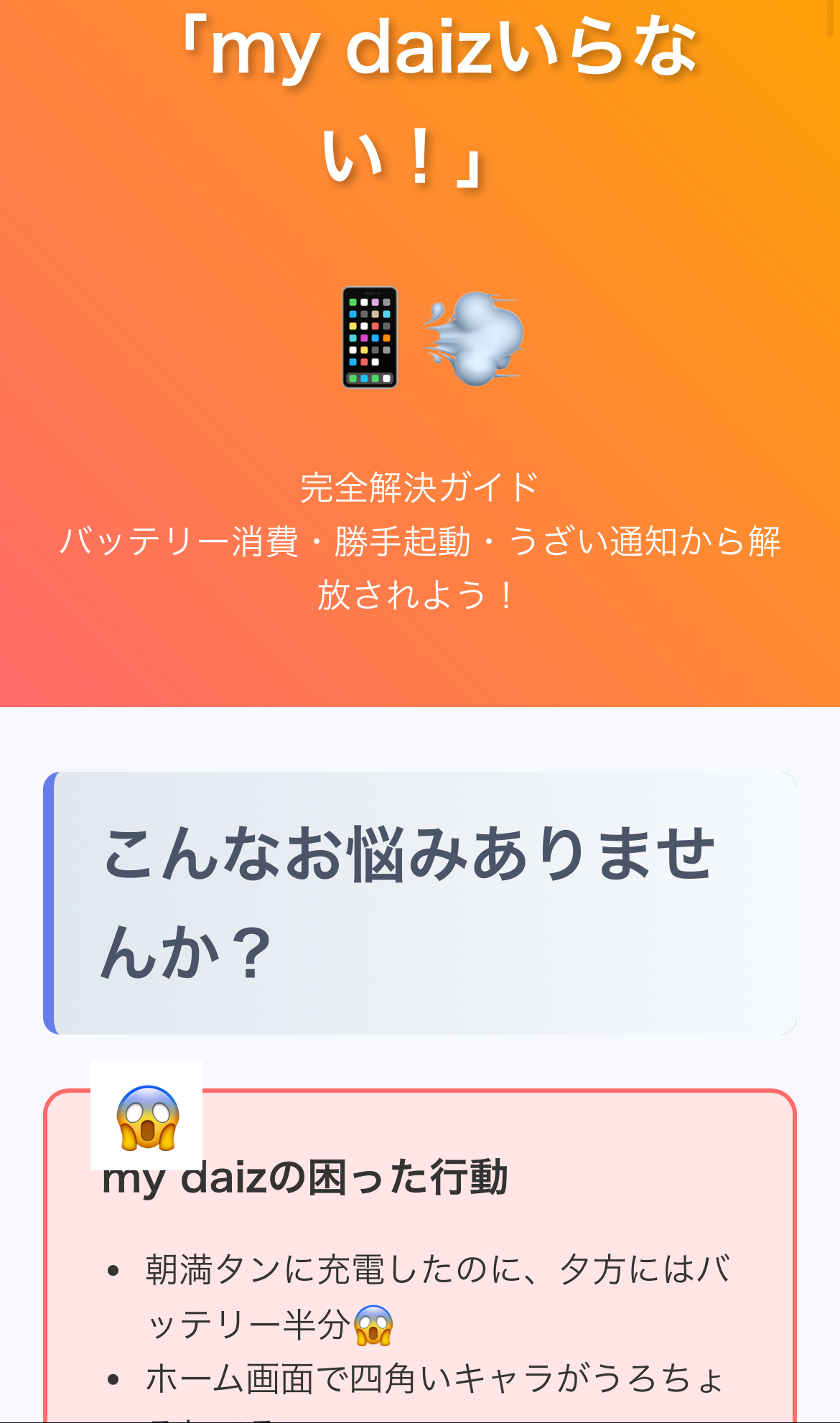
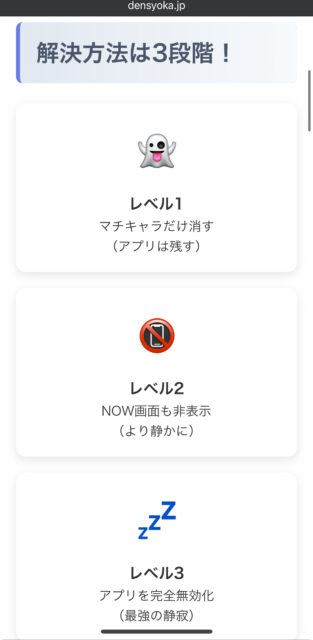
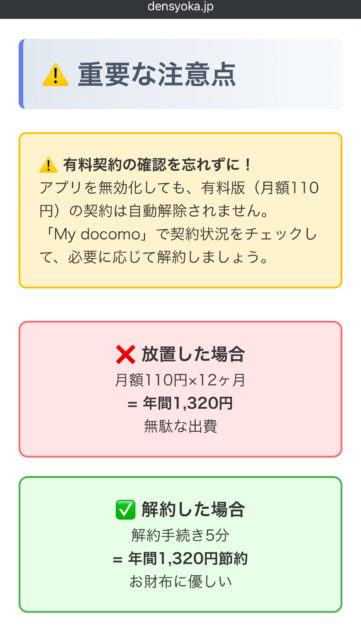
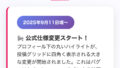
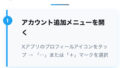
コメント